

|
ScreenToGifдля анимированного gif |
|
| Онлайн: РИСОВАЛКИ | ИГРЫ | РЕЛАКС программы |
О программеScreenToGif – пожалуй, лучшая в своем классе программа для создания и редактирования анимированного GIF. Позволяет не только записывать видео с экрана в формате gif, но также в форматах avi, mp4, mkv, wmv, webm и apng. Кроме того, в программу можно загрузить готовый анимированный gif и отредактировать его – обрезать размер, удалить кадры, изменить время кадров, добавить текст, фигуры и другие изображения... Также возможен импорт видео с поcледующим экспортом в Gif. 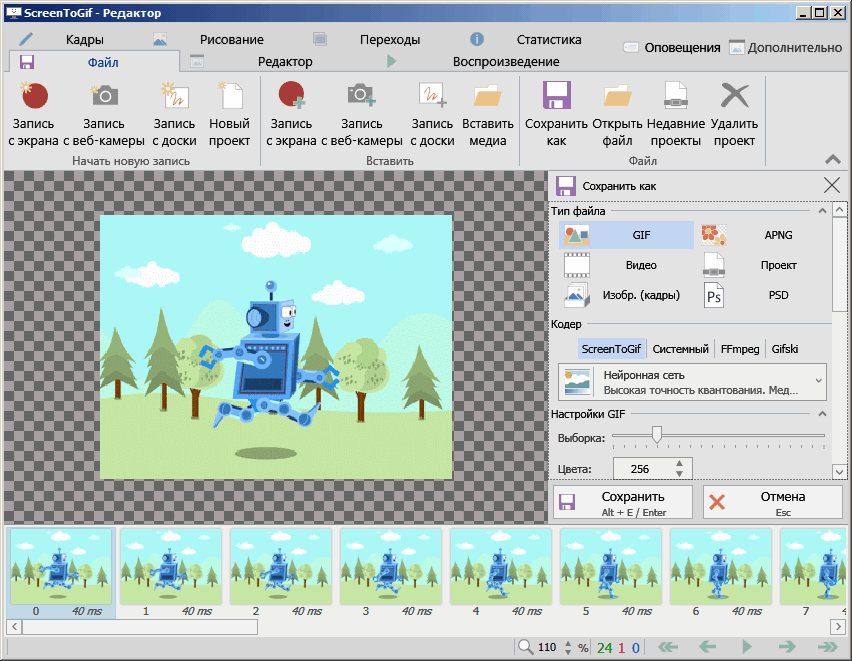 Запись экранаПри запуске программы появляется окно с выбором действия, которое вы хотите совершить. Выберите Запись. Появится рамка поверх всех окон и запущенных ранее программ. Отрегулируйте рамку под размер и местоположение той области экрана, которую планируете записать. Есть даже кнопка для точного захвата того или иного окна. Выставите количество кадров в секунду и нажмите кнопку [Запись]. 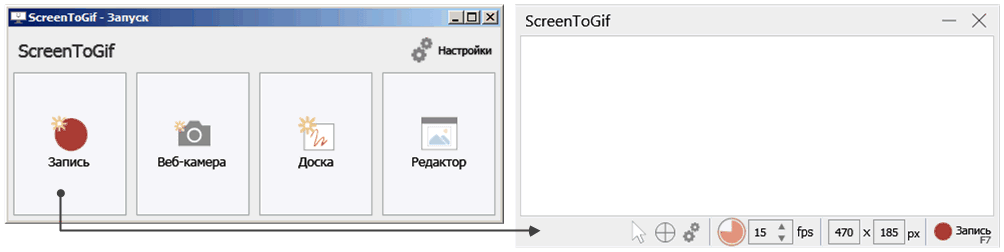 Запись можно поставить на паузу или прекратить. После нажатия кнопки [Стоп] (или клавиши F8) записанные кадры появятся в редакторе. Есть еще много настроек, которые влияют на запись. Их можно открыть и изменить по кнопке-шестеренке перед записью. Или уже в режиме редактирования нажать вверху справа "Дополнительно" и выбрать "Настройки", но эти настройки вступят в силу при следующей записи. Есть даже функция следования области записи за курсором. Для детишек есть возможность порисовать на экране и записать процесс рисования в анимацию гифа или видео. За это отвечает кнопка Доска. РедактированиеВо время редактирования вы будете работать с тремя панелями: Редактор, Кадры и Рисование. И, естественно, со шкалой времени. На скриншотах панелей представлены ваши возможности: 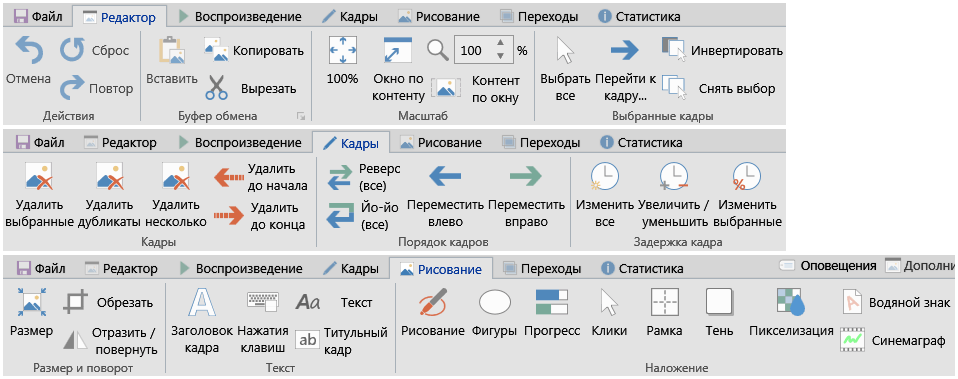 Обратите внимание, что некоторыми инструментами действие производится над выделенными кадрами. То есть, например, при добавлении текста (см. панель Рисование) надо сначала выделить все нужные кадры, где он должен появляться, а потом уж жать кнопку [Применить]. Не могу не отметить инструмент, отсутствующий вообще во всех программах, работающих с Gif. Это прогрессбар. Имеется в виду добавление прогрессбара в результирующий файл. И если при экспорте в видеоформат это не так актуально, т.к., все видеопроигрыватели ползунок времени имеют, то для анимированного Gif это ой как полезно. Когда в браузере проигрывается гифка, показывающая какой-то этап работы в какой-то программе, то пользователю очень важно видеть, где начало ролика и на каком этапе воспроизведение. Этот инструмент находится на панели Рисование. Также полезным может оказаться пикселизация или замыливание определенного участка экрана. Инструмент Пикселизация – также на панели Рисование. СохранениеНа панели Файл есть кнопка [Сохранить как]. Нажмите на нее. В правой части интерфейса появится блок с для выбора формата сохранения и настроек выбранного формата. Внизу этой панели (прокрутите скролл) обязательны выберите папку для сохранения и задайте имя файла. Потом нажмите кнопку [Сохранить]. При сохранении в видео с помощью кодеков FFmpeg имеет значение используемый пресет – это сохраненные параметры. По умолчанию программа предлагает формат и пресет avi. Что делать, если вы хотите mp4: сначала внизу правого блока выберите расширение файла mp4 > изменится пресет вверху правого блока > сюда можно вносить изменения. Мне, например, при первом сохранении в mp4 изменения потребовались, т.к., нормального сохранения в mp4 не происходило, ибо в программе был установлен какой-то пресет, который, видимо, не подходил под мою операционную систему. На сайте разработчика я нашел универсальный пресет, который у меня отлично сработал. Вот он: -c:v libx264 -pix_fmt yuv420p -vf "pad=width={W}:height={H}:x=0:y=0:color=black"
Качество результирующего Gif или видео просто отличное. При вполне умеренном весе. Возможно, это объясняется тем, что разработчик постарался с интеллектуальнам анализом кадров. При конвертации программа выясняет участки экрана, которые не изменяются от кадра к кадру и, видимо для какого-то n-го количество кадров этот участок записывается 1 раз, а не n раз. Скачать
📥 Скачать ScreenToGif можно с официального сайта разработчика. Программа официально бесплатная. Проект программы представлен на Github, откуда тоже можно скачать последнюю сборку.
Обращаю внимание, что работа ScreenToGif требует библиотеки .Net 4.8. Если ее нет, то при запуске программы будет предложено скачать и установить библиотеку. Это касается использования в Windows 7 в случае, если именно эта версия .Net еще не установлена. Пользователи Windows 10 не должны беспокоиться, т.к., .Net встроена в эту ОС. Есть также портабельная сборка программы, в которую .Net 4.8 вшита. Эта сборка имеет другое имя Apowersoft GIF, но программа на самом деле ScreenToGif. Так вот, Apowersoft GIF можно скачать тут.
📺 Видео для начинающих (на русском, 13 минут)
Ещё программы для анимации: • Algodoo // симулятор реального физического мира • Animiz // создание анимированных презентаций с персонажами • Aphalina // программа для создания SVG-анимации • Aseprite // анимация в стиле пиксельной графики • Aurora 3D Animation Maker // создание и анимирование 3d текстов и фигур • Cables.gl // сервис для разработки различного рода визуализаций • Camtasia Studio // видеоредактор с анимационными инструментами • Cavalry // для создания сложносочиненных 2d анимаций • Corel PhotoMirage // производство стильных фото-анимаций • DP Animation Maker // "оживление" фотографий анимационными эффектами • Enve // гармоничное сочетание растровой и векторной анимации • Explaindio Video Creator // программа для создания рисованного видео • Express Animate // After Effects Lite с экспортом в Video, HTML5, GIF • FantaMorph // морфинг изображений • Google Web Designer // конструктор HTML5 баннеров и приложений • HelpXplain // для создания анимированных онлайн-презентаций • Hippani Animator // удобная анимационная студия с экспортом в HTML, video, анимированный gif • Moho Pro // профессиональная программа для создания мультфильмов • Piskel // крайне привлекательная программа для создания и редактирования анимаций в стиле pixel art • Pivot Animator // простой редактор для создания костной анимации по ключевым кадрам • PixelOver // пикселизация и анимация 2d и 3d • Pro Motion NG // пиксельное рисование и анимация • ProShow Producer // для создания продвинутых слайдшоу и видеопрезентаций • Saola Animate // программа для быстрого и удобного создания анимации в HTML5 • Spriter // создание костной анимации персонажа для игровых движков • Tahoma2D // для создания 2d мультипликации • TouchDesigner // композер для генеративной графики • VoxEdit // воксельный редактор для моделирования и анимации • WebAnimator // редактор анимации для веба • Wick Editor // многоплатформенное приложение для создания веб-роликов • Онлайн-сервисы для создания анимации // работают в браузере без загрузки на компьютер |
|
|
|
|
|
|